- ฐานความรู้
- การตลาด
- แบบฟอร์ม
- แก้ไขและจัดการแบบฟอร์มป๊อปอัป (ดั้งเดิม)
แก้ไขและจัดการแบบฟอร์มป๊อปอัป (ดั้งเดิม)
อัปเดตล่าสุด: 30 กรกฎาคม 2025
สามารถใช้ได้กับการสมัครใช้บริการใดๆ ต่อไปนี้ ยกเว้นที่ระบุไว้:
แบบฟอร์มป๊อปอัป (ดั้งเดิม) เป็นแบบฟอร์มการจับลูกค้าเป้าหมายที่ถูกเรียกใช้โดยการกระทำที่เฉพาะเจาะจงเช่นการเยี่ยมชม URL ของเว็บไซต์หรือการใช้เวลาจำนวนหนึ่งบนหน้าเว็บ คุณสามารถใช้แบบฟอร์มป๊อปอัปกับโพสต์บล็อกหน้า Landing Page หรือหน้าเว็บไซต์ที่โฮสต์บน HubSpot ได้ ในบทความนี้เรียนรู้วิธีแก้ไขและจัดการแบบฟอร์มป๊อปอัปที่มีอยู่
โปรดทราบ: เครื่องมือแบบฟอร์มป๊อปอัปได้รับพระอาทิตย์ตกดินแล้ว ผู้ใช้ที่มีแบบฟอร์มป๊อปอัปแบบสดจะต้องใช้เครื่องมือ CTAs เพื่อสร้างแบนเนอร์กล่องป๊อปอัปหรือ CTA แบบสไลด์ใหม่
- ตั้งแต่วันที่ 17 กรกฎาคม 2023 เป็นต้นไปผู้ใช้ Starter, Professional และ Enterprise ทั้งหมดจะไม่สามารถสร้างหรือโคลนแบบฟอร์มป๊อปอัพได้อีกต่อไป
- ตั้งแต่วันที่ 4 มิถุนายน 2025 เป็นต้นไปผู้ใช้จะไม่สามารถสร้างแก้ไขหรือโคลนแบบฟอร์มป๊อปอัพได้อีกต่อไป การส่งแบบฟอร์มป๊อปอัปจะยังคงถูกรวบรวมและผู้ใช้ยังคงสามารถยกเลิกการเผยแพร่แบบฟอร์มป๊อปอัปได้ บัญชีใหม่จะไม่สามารถเข้าถึงเครื่องมือแบบฟอร์มป๊อปอัปได้
- ตั้งแต่วันที่ 15 ส.ค. 2025 แบบฟอร์มป๊อปอัปสดจะถูกยกเลิกการเผยแพร่โดยอัตโนมัติ แบบฟอร์มป๊อปอัปจะไม่ปรากฏบนเว็บไซต์ของคุณและจะไม่รวบรวมการส่งใหม่อีกต่อไป ข้อมูลที่เก็บรวบรวมไว้ก่อนหน้านี้ทั้งหมดจะยังคงมีอยู่
แก้ไขแบบฟอร์มป๊อปอัป
วิธีไปยังแบบฟอร์มป๊อปอัป:
- ในบัญชี HubSpot ของคุณ ไปที่ การตลาด > แบบฟอร์ม
- คลิกเมนูแบบเลื่อนลงประเภทแบบฟอร์มและเลือกแบบฟอร์มป๊อปอัป
- วางเมาส์เหนือแบบฟอร์มป๊อปอัปแล้วคลิก แก้ไข
ที่ด้านบนของเครื่องมือแก้ไขแบบฟอร์มคุณสามารถเลื่อนไปมาระหว่างแท็บเพื่อปรับแต่งแบบฟอร์มป๊อปอัปของคุณได้ ในส่วนต่อไปนี้ให้เรียนรู้เพิ่มเติมเกี่ยวกับแต่ละแท็บ
คำบรรยายภาพ
ในแท็บคำบรรยายภาพให้เพิ่มและปรับแต่งข้อความคำบรรยายภาพเพื่อดึงดูดความสนใจของผู้เข้าชม การปรับแต่งคำบรรยายใดๆจะปรากฏในตัวอย่างทางด้านขวาเพื่อให้คุณทราบว่าแบบฟอร์มป๊อปอัปของคุณจะเป็นอย่างไรเมื่อมีการเผยแพร่บนหน้าเว็บของคุณ
- ภาพเด่น: เลือกภาพเด่นที่จะแสดงทั้งบนคำบรรยายและขั้นตอนแบบฟอร์ม (กล่องป๊อปอัพและกล่องสไลด์เข้าเท่านั้น)
- ข้อความคำบรรยาย: ป้อนข้อความสำหรับส่วนหัวหลักในคำบรรยาย
- เนื้อหาคำบรรยาย: ป้อนข้อมูลหรือรายละเอียดเพิ่มเติมในคำบรรยายไม่บังคับ
- ข้อความปุ่มโทรออก: ป้อนข้อความปุ่มแบบฟอร์มโทรออก
- สีธีม: ตั้งค่าสีธีมสำหรับปุ่มบนแบบฟอร์มป๊อปอัปของคุณ เลือกสีที่กำหนดเองจากตัวเลือกสีหรือป้อนค่าฐานสิบหกด้วยตนเอง
- ปุ่มลิงก์: เลือกตำแหน่งที่ปุ่มโทรออกจะเชื่อมโยงไปยัง
- ขั้นตอนแบบฟอร์ม: นำผู้ใช้ของคุณไปยังแบบฟอร์มจากแบบฟอร์มป๊อปอัป ปรับแต่งแบบฟอร์มของคุณโดยคลิกที่แท็บแบบฟอร์ม
- URL ที่ไม่ใช่ของ HubSpot: ป้อนลิงก์ไปยังหน้าเว็บภายนอก
- หน้า HubSpot หรือบล็อกโพสต์ (Marketing Hub หรือ Content Hub S tarter , Professional หรือ Enterprise): เลือกหน้า HubSpot หรือบล็อกโพสต์ในเมนูแบบเลื่อนลง
- การดาวน์โหลดไฟล์: คลิกเรียกดูไฟล์เพื่อเพิ่มไฟล์ของคุณ
- ลิงก์การประชุม: เลือกลิงก์การประชุมจากเมนูแบบเลื่อนลง
- กิจกรรมในปฏิทิน: สร้างกิจกรรมในปฏิทินและกำหนดค่ารายละเอียดกิจกรรมของคุณ กิจกรรมจะถูกสร้างขึ้นในปฏิทิน Google หรือ Outlook ของลูกค้า

แบบฟอร์ม
หากปุ่มโทรออกของคุณเชื่อมโยงกับขั้นตอนแบบฟอร์มคุณสามารถปรับแต่งแบบฟอร์มที่แสดงได้ ในแท็บแบบฟอร์มให้ ปรับแต่งรายละเอียดต่อไปนี้:- เนื้อหาแบบฟอร์ม: ป้อนข้อมูลหรือรายละเอียดเพิ่มเติมใดๆที่จะแสดงก่อนฟิลด์แบบฟอร์ม นี่เป็นขั้นตอนที่ไม่บังคับ
- ฟิลด์ที่เพิ่ม: เลือกฟิลด์สำหรับแบบฟอร์มป๊อปอัปของคุณ ฟิลด์อีเมลเริ่มต้นจะถูกรวมโดยอัตโนมัติและสามารถเพิ่มฟิลด์ได้สูงสุดสี่ฟิลด์ในแบบฟอร์ม
- หากต้องการเพิ่มฟิลด์เพิ่มเติมลงในแบบฟอร์มให้คลิก + เพิ่มฟิลด์แบบฟอร์มอื่น
- แบบฟอร์มป๊อปอัปรองรับประเภทฟิลด์ต่อไปนี้: ข้อความบรรทัดเดียวข้อความหลายบรรทัดการเลือกแบบเลื่อนลงกล่องทำเครื่องหมายเดียวหมายเลขตัวเลือกวันที่และไฟล์
- ผู้ใช้ในบัญชี Marketing Hub Starter, Professional และ Enterprise สามารถสร้างคุณสมบัติการติดต่อที่กำหนดเองได้ในแบบฟอร์มป๊อปอัป
- หากต้องการปรับแต่งลักษณะที่ปรากฏของฟิลด์แบบฟอร์มให้กับผู้เข้าชมให้คลิกไอคอน edit ดินสอ
- คุณสามารถแก้ไขป้ายกำกับฟิลด์เพิ่มข้อความตัวยึดตำแหน่งหรือป้อนค่าเริ่มต้น
- สำหรับช่องอีเมลคุณสามารถระบุที่อยู่อีเมลและโดเมนที่จะบล็อกได้
- หากต้องการเพิ่มฟิลด์เพิ่มเติมลงในแบบฟอร์มให้คลิก + เพิ่มฟิลด์แบบฟอร์มอื่น
- ข้อความปุ่มแบบฟอร์ม: ปรับแต่งข้อความปุ่มแบบฟอร์ม ตามค่าเริ่มต้นข้อความปุ่มแบบฟอร์มจากแท็บการโทรออกจะปรากฏในฟิลด์นี้
- ความเป็นส่วนตัวและความยินยอมของข้อมูล: หากคุณเปิดการตั้งค่าความเป็นส่วนตัวของข้อมูลในบัญชี HubSpot ของคุณคุณสามารถตั้งค่าตัวเลือกการแจ้งเตือนและความยินยอมสำหรับแบบฟอร์มป๊อปอัปนี้ได้ หากต้องการปรับแต่งข้อความเริ่มต้นให้คลิกไอคอน edit ดินสอ
- ภาษา: ตั้งค่าภาษาของแบบฟอร์ม การดำเนินการนี้จะเปลี่ยนป้ายกำกับช่องแบบฟอร์มข้อความแจ้งให้ทราบและข้อความแสดงความยินยอม/ความสนใจที่ถูกต้องตามกฎหมายและข้อความแสดงข้อผิดพลาดที่แสดงในแบบฟอร์ม ฟิลด์ที่แก้ไขได้อื่นๆทั้งหมดจะต้องได้รับการแปลด้วยตนเอง
- CAPTCHA: เปิดใช้งาน CAPTCHA เพื่อให้การป้องกันเพิ่มเติมจากการส่งสแปม

ขอบคุณ
หากปุ่มโทรออกของคุณเชื่อมโยงกับขั้นตอนแบบฟอร์มให้กำหนดค่าสิ่งที่จะเกิดขึ้นหลังจากที่ผู้เข้าชมส่งแบบฟอร์มป๊อปอัปของคุณในแท็บขอบคุณ
- ในช่องข้อความขอบคุณให้ป้อนข้อความที่จะแสดงหลังจากที่ผู้เข้าชมส่งแบบฟอร์มป๊อปอัปของคุณ คุณสามารถใช้เครื่องมือแก้ไข Rich Text เพื่อจัดรูปแบบข้อความของคุณได้
- วิธีเพิ่มปุ่มหลังจากข้อความขอบคุณเพื่อเปลี่ยนเส้นทางผู้เข้าชมไปยังที่อื่น:
- เลือกช่องทำเครื่องหมายเพิ่มปุ่ม
- ปรับแต่งข้อความของปุ่ม
- เลือกลิงก์สำหรับปุ่มของคุณ:
- หน้า HubSpot หรือบล็อกโพสต์ (Marketing Hub หรือ Content Hub S tarter , Professional หรือ Enterprise): เลือกหน้า HubSpot หรือบล็อกโพสต์จากเมนูแบบเลื่อนลง
- การดาวน์โหลดไฟล์: คลิกเรียกดูไฟล์เพื่อเพิ่มไฟล์ของคุณ
- ลิงก์การประชุม: เลือกลิงก์การประชุมจากเมนูแบบเลื่อนลง
- กิจกรรมในปฏิทิน: สร้างกิจกรรมในปฏิทินและกำหนดค่ารายละเอียดกิจกรรมของคุณ กิจกรรมจะถูกสร้างขึ้นในปฏิทิน Google หรือ Outlook ของลูกค้า
-
-
- URL ที่ไม่ใช่ของ HubSpot: เปลี่ยนเส้นทางผู้เข้าชมไปยังหน้าเว็บภายนอก ป้อน URL ของหน้า
-
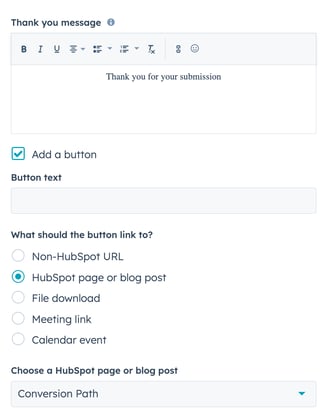
โปรดทราบ: บัญชีที่ใช้เครื่องมือฟรีของ HubSpot ต้องดำเนินการตัวช่วยสร้างการตั้งค่าอีเมลให้เสร็จสมบูรณ์เพื่อเปิดใช้งานการเลือกรับแบบฟอร์มป๊อปอัปสองครั้งการสร้างอีเมลติดตามผลจะเพิ่ม CAPTCHA ลงในแบบฟอร์มโดยอัตโนมัติ
การกำหนดเป้าหมาย
ในแท็บการกำหนดเป้าหมายให้ตั้งค่ากฎการกำหนดเป้าหมายเพื่อกำหนดว่าแบบฟอร์มป๊อปอัปจะปรากฏขึ้นเมื่อใด ดูข้อมูลเพิ่มเติมเกี่ยวกับกฎการกำหนดเป้าหมาย
URL เว็บไซต์
คุณสามารถเพิ่มตรรกะแบบมีเงื่อนไขสำหรับ URL ของหน้าเว็บเฉพาะและ/หรือค่าพารามิเตอร์การค้นหา ตามค่าเริ่มต้นแบบฟอร์มป๊อปอัพจะปรากฏในทุกหน้า
- ในการแสดงแบบฟอร์มป๊อปอัปเมื่อผู้เข้าชมอยู่บน URL ของเว็บไซต์เฉพาะในส่วน URL ของเว็บไซต์ :
- คลิกเมนูแบบเลื่อนลงแรกและเลือก URL ของเว็บไซต์
- คลิกเมนูแบบเลื่อนลงที่สองและเลือกกฎการกำหนดเป้าหมาย
- ป้อนเกณฑ์กฎของคุณในช่องข้อความ

- เพื่อแสดงแบบฟอร์มป๊อปอัปเมื่อผู้เข้าชมอยู่ในหน้าเว็บไซต์ที่มี URL รวมถึงพารามิเตอร์การสืบค้นเฉพาะ:
- คลิกเมนูแบบเลื่อนลงแรกและเลือกพารามิเตอร์การสืบค้น
- ในฟิลด์ข้อความแรกให้ป้อนชื่อพารามิเตอร์การสืบค้น
- คลิกเมนูแบบเลื่อนลงและเลือกกฎการกำหนดเป้าหมาย
- ในฟิลด์ข้อความที่สองให้ป้อนค่าพารามิเตอร์การค้นหา
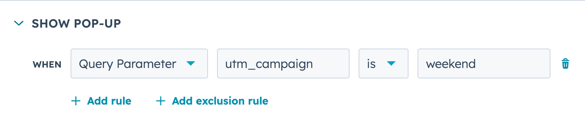
- หากต้องการเพิ่มกฎอื่นให้คลิกเพิ่มกฎ
- หากต้องการยกเว้นแบบฟอร์มป๊อปอัปจากบางหน้า (เช่นหน้านโยบายความเป็นส่วนตัว) ให้คลิกเพิ่มกฎการยกเว้น
ข้อมูลและพฤติกรรมของผู้เข้าชม (ไม่บังคับ)
นอกจากนี้คุณยังสามารถกำหนดเป้าหมายแบบฟอร์มป๊อปอัพของคุณไปยังผู้ติดต่อเฉพาะได้ตามข้อมูลและพฤติกรรมของผู้เข้าชมที่ทราบ ประเภทของกฎการกรองที่คุณสามารถเพิ่มได้ขึ้นอยู่กับการสมัครสมาชิกของบัญชีของคุณ บัญชี Marketing Hub Professional และ Enterprise สามารถสร้างตัวกรองที่มีเกณฑ์เพิ่มเติมสำหรับเวลาที่จะแสดงหรือซ่อนแบบฟอร์มป๊อปอัปของคุณ
ในการกำหนดเกณฑ์ตามข้อมูลผู้เข้า ชมในส่วนข้อมูลและพฤติกรรม ของผู้เข้าชม:
- เลือกเวลาที่จะแสดงแบบฟอร์มป๊อปอัป:
- บนไทล์แสดงป๊อปอัปให้คลิกเมนูแบบเลื่อนลงแรกเพื่อเลือกว่าแบบฟอร์มป๊อปอัปของคุณจะปรากฏขึ้นเมื่อใด
-
- คลิกเมนูแบบเลื่อนลงถัดไปเพื่อเลือกกฎการกรอง
- หากต้องการเพิ่มกฎว่าจะแสดงแบบฟอร์มป็อปอัพเมื่อใดให้คลิกเพิ่มกฎแล้วเลือกตัวกรอง
- เลือกเวลาที่จะซ่อนแบบฟอร์มป๊อปอัป:
- คลิกเพิ่มกฎการยกเว้น
- คลิกเมนูแบบเลื่อนลงแรกเพื่อเลือกเวลาที่ควรซ่อนแบบฟอร์มป๊อปอัป
- คลิกเมนูแบบเลื่อนลงถัดไปเพื่อเลือกกฎการกรอง
- หากต้องการเพิ่มกฎเพิ่มเติมว่าจะซ่อนแบบฟอร์มป๊อปอัปเมื่อใดให้คลิกเพิ่มกฎการยกเว้นแล้วเลือกตัวกรองของคุณ
- หากต้องการสร้างกฎการกรองชุดอื่นให้คลิกเพิ่มกลุ่มตัวกรองแล้วเลือกกฎการกรองของคุณ

ทริกเกอร์
ตั้งค่าว่าจะให้แบบฟอร์มป๊อปอัปปรากฏบนหน้าเว็บเมื่อใด
โปรดทราบว่า:
-
เมื่อเลือกทริกเกอร์หลายตัวแบบฟอร์มจะปรากฏขึ้นตามเงื่อนไขทริกเกอร์ใดก่อน
-
เมื่อผู้ติดต่อกรอกแบบฟอร์มป๊อปอัปของคุณแล้วจะไม่ปรากฏอีกหากอยู่ในเซสชันการเรียกดูเดียวกัน
คุณสามารถเลือกตัวเลือกต่อไปนี้:
- เมื่อเลื่อน 50%: แบบฟอร์มจะปรากฏขึ้นเมื่อผู้เข้าชมเลื่อนลงครึ่งหน้า
- เมื่อออกจากเจตนา (กล่องป๊อปอัพเท่านั้น): แบบฟอร์มจะปรากฏขึ้นเมื่อผู้เข้าชมเลื่อนเคอร์เซอร์ไปที่แถบด้านบนของหน้าต่างเบราว์เซอร์
- หลังจากเวลาผ่านไป: แบบฟอร์มจะปรากฏขึ้นหลังจากจำนวนวินาทีที่ระบุ
ตัวเลือก
ในแท็บตัวเลือกให้ปรับแต่งการตั้งค่าแบบฟอร์มป๊อปอัปของคุณเพิ่มเติม ตัวเลือกบางอย่างอาจไม่แสดงขึ้นอยู่กับการสมัครใช้งาน HubSpot และการผสานรวมที่คุณเพิ่ม คุณสามารถกำหนดค่าตัวเลือกต่อไปนี้:
- การกำหนดเวลา (บัญชีสำหรับมืออาชีพหรือองค์กรเท่านั้น): ตามค่าเริ่มต้นแบบฟอร์มป๊อปอัปจะถูกเผยแพร่ทันที หากต้องการกำหนดเวลาแบบฟอร์มป๊อปอัปเพื่อให้ใช้งานได้เฉพาะจากวันที่ที่ระบุให้เลือกกำหนดเวลาสำหรับภายหลัง
- หากต้องการเผยแพร่แบบฟอร์มป๊อปอัปในวันที่และเวลาที่ระบุให้คลิกเมนูแบบเลื่อนลงวันที่และเวลาเริ่มต้นและตั้งวันที่และเวลา
- หากต้องการยกเลิกการเผยแพร่แบบฟอร์มป๊อปอัปในวันที่และเวลาที่ระบุให้คลิกช่องทำเครื่องหมายตั้งค่ายกเลิกการเผยแพร่วันที่และเวลาจากนั้นคลิกเมนูแบบเลื่อนลงวันที่และเวลาสิ้นสุดและตั้งค่าวันที่และเวลา
- ตั้งค่าขั้นตอนวงจรชีวิตเมื่อมีการสร้างผู้ติดต่อหรือบริษัท: คลิกที่ตั้งค่าสถานะวงจรชีวิตไปที่เมนูแบบเลื่อนลงและเลือกขั้นตอนวงจรชีวิต เมื่อผู้เข้าชมส่งแบบฟอร์มระเบียนที่เกี่ยวข้องจะถูกตั้งค่าไปยังขั้นตอนวงจรชีวิตที่เลือก
- คุณไม่สามารถเลื่อนขั้นวงจรชีวิตของระเบียนไปข้างหลังได้ หากผู้ติดต่อหรือบริษัทที่มีระยะวงจรชีวิตในภายหลังส่งแบบฟอร์มระยะวงจรชีวิตจะไม่ได้รับการอัปเดต
- ระยะวงจรชีวิตที่ตั้งค่าไว้ในรูปแบบจะเขียนทับระยะวงจรชีวิตเริ่มต้นที่กำหนดค่าไว้ในการตั้งค่า HubSpot ของคุณ
- ขนาดหน้าจอเล็ก: หากต้องการปิดแบบฟอร์มป๊อปอัปบนอุปกรณ์มือถือให้เลือกช่องทำเครื่องหมายปิดแบบฟอร์มป๊อปอัปบนหน้าจอขนาดเล็ก แม้ว่าแบบฟอร์มป๊อปอัปจะได้รับการปรับให้เหมาะกับมือถือแต่ขอแนะนำให้ปิดใช้งานบนมือถือ
- แสดงแบบฟอร์มป๊อปอัปที่ถูกยกเลิกอีกครั้งหลังจาก: คลิกเมนูแบบเลื่อนลงเพื่อกำหนดระยะเวลาที่ควรผ่านไปหลังจากที่ผู้เข้าชมยกเลิกแบบฟอร์มป๊อปอัปก่อนที่จะแสดงอีกครั้ง
- เพิ่มผู้ติดต่อในแคมเปญ Salesforce: หากคุณใช้การผสานรวม Salesforce ให้คลิกเมนูแบบเลื่อนลงเพื่อเชื่อมโยงผู้ติดต่อที่ส่งแบบฟอร์มป๊อปอัพกับแคมเปญ Salesforce
- เพิ่มผู้ติดต่อใน GoToWebinar: หากคุณใช้การบูรณาการ GoToWebinar ให้คลิกเมนูแบบเลื่อนลงเพื่อลงทะเบียนผู้ติดต่อที่ส่งแบบฟอร์มป๊อปอัพสำหรับการสัมมนาทางเว็บที่เฉพาะเจาะจง
- เมื่อมีการบันทึกรายชื่อผู้ติดต่อให้ส่งการแจ้งเตือนทางอีเมลไปที่: คลิกเมนูแบบเลื่อนลงเพื่อแจ้งให้ผู้ใช้ HubSpot หรือทีมทราบเมื่อมีการบันทึกรายชื่อผู้ติดต่อ

- ตั้งผู้ติดต่อที่สร้างเป็นผู้ติดต่อทางการตลาด: หากบัญชี HubSpot ของคุณมีสิทธิ์เข้าถึงผู้ติดต่อทางการตลาดคุณสามารถตั้งผู้ติดต่อที่สร้างจากแบบฟอร์มนี้เป็นผู้ติดต่อทางการตลาดได้โดยอัตโนมัติ
- ผลักดันผู้ติดต่อใหม่ไปยังผู้ให้บริการอีเมลของคุณ (ไม่บังคับ): หากต้องการตั้งค่าผู้ให้บริการอีเมลเพื่อผลักดันผู้ติดต่อให้คลิกจัดการในการตั้งค่า เรียนรู้เพิ่มเติมเกี่ยวกับการผลักดันผู้ติดต่อไปยังรายชื่อ MailChimp
ระบบอัตโนมัติ
ใช้ฟีเจอร์อัตโนมัติง่ายๆเช่นการส่งอีเมลติดตามผลไปยังผู้ติดต่อหรือการส่งการแจ้งเตือนทางอีเมลภายในอัตโนมัติด้วยแบบฟอร์มป๊อปอัปของคุณ นอกจากนี้คุณยังสามารถใช้การส่งแบบฟอร์มเป็นทริกเกอร์ในเวิร์กโฟลว์ที่เรียบง่าย เรียนรู้เพิ่มเติมเกี่ยวกับวิธีใช้ระบบอัตโนมัติด้วยเครื่องมือแบบฟอร์ม
- ที่ด้านบนให้คลิกแท็บ ระบบอัตโนมัติ จากแท็บอัตโนมัติคุณสามารถกำหนดค่าสิ่งที่จะเกิดขึ้นหลังจากส่งแบบฟอร์ม
- ในส่วนเลือกสิ่งที่จะเกิดขึ้นหลังจากส่งแบบฟอร์มแล้วให้ปรับแต่งการตั้งค่าสำหรับแบบฟอร์มของคุณตามต้องการ
- ในส่วนสร้างเวิร์กโฟลว์แบบง่ายให้ตั้งค่าเวิร์กโฟลว์แบบง่ายเพื่อดำเนินการติดตามผลโดยอัตโนมัติเช่นการส่งอีเมลหรือการตั้งค่าคุณสมบัติการติดต่อ
ดูตัวอย่าง
ในแท็บแสดงตัวอย่างคุณสามารถทดสอบการแสดงตัวอย่างแบบอินเทอร์แอคทีฟของแบบฟอร์มป๊อปอัปของคุณ
- หากต้องการตรวจสอบว่าแบบฟอร์มป๊อปอัปของคุณจะปรากฏบนอุปกรณ์ต่างๆอย่างไรให้คลิกปุ่มเดสก์ท็อป แท็บเล็ตหรือมือถือที่ด้านซ้ายบน
- ในการดูแต่ละขั้นตอนของแบบฟอร์มป๊อปอัปให้คลิกไอคอนลูกศรleftrightและ.ซ้าย
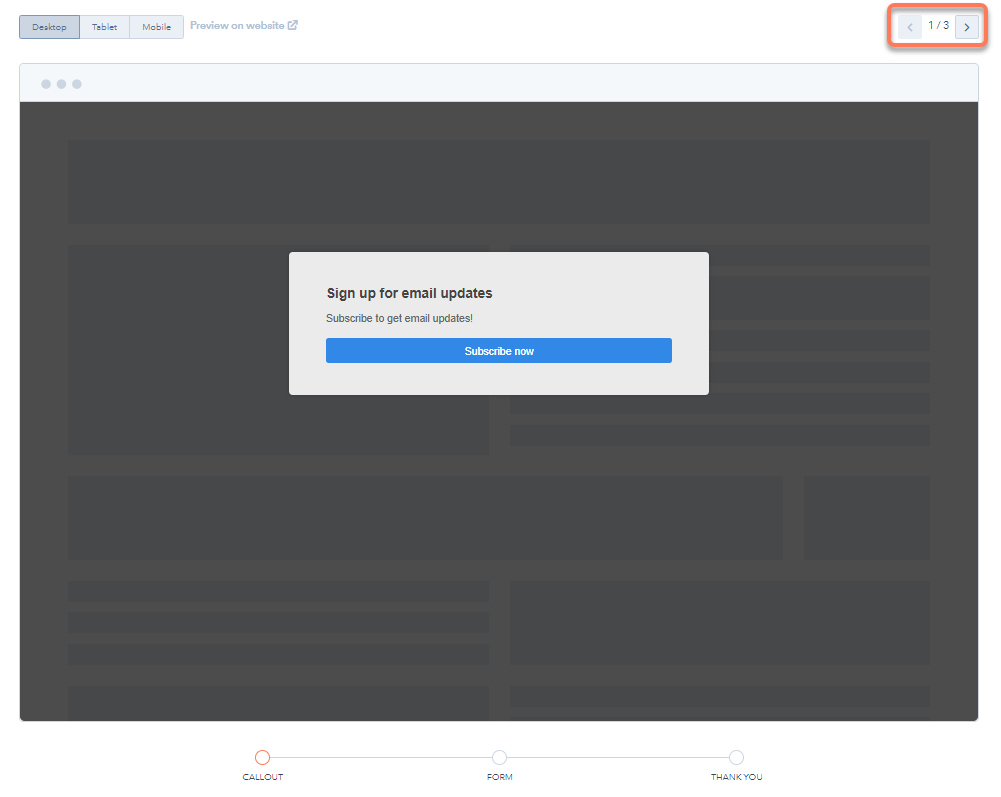
ยกเลิกการเผยแพร่แบบฟอร์มป๊อปอัป
- ในบัญชี HubSpot ของคุณ ไปที่ การตลาด > แบบฟอร์ม
- วางเมาส์เหนือแบบฟอร์มป๊อปอัปของคุณและคลิกเมนูดร็อปดาวน์การดำเนินการ จากนั้นเลือกยกเลิกการเผยแพร่แบบฟอร์ม
ลบแบบฟอร์มป๊อปอัป
- ในบัญชี HubSpot ของคุณ ไปที่ การตลาด > แบบฟอร์ม
- วางเมาส์เหนือแบบฟอร์มป๊อปอัปของคุณและคลิกเมนูดร็อปดาวน์การดำเนินการจากนั้นเลือก ลบ
- ในกล่องป๊อปอัปให้คลิกลบแบบฟอร์ม การดำเนินการนี้ไม่สามารถยกเลิกได้

